一年级信息技术教案 表格的运用1
文档属性
| 名称 | 一年级信息技术教案 表格的运用1 | 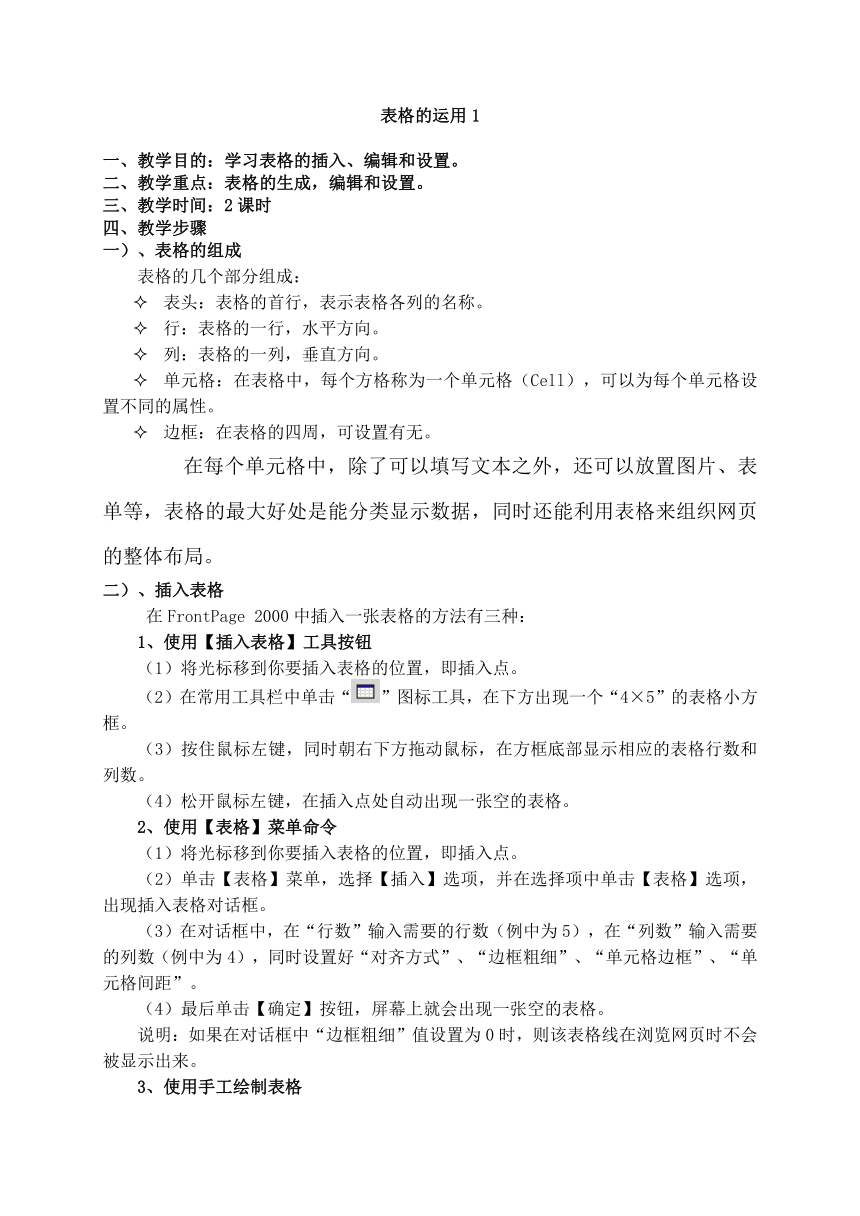 | |
| 格式 | zip | ||
| 文件大小 | 13.4KB | ||
| 资源类型 | 教案 | ||
| 版本资源 | 通用版 | ||
| 科目 | 信息技术(信息科技) | ||
| 更新时间 | 2009-12-09 18:53:00 | ||
图片预览
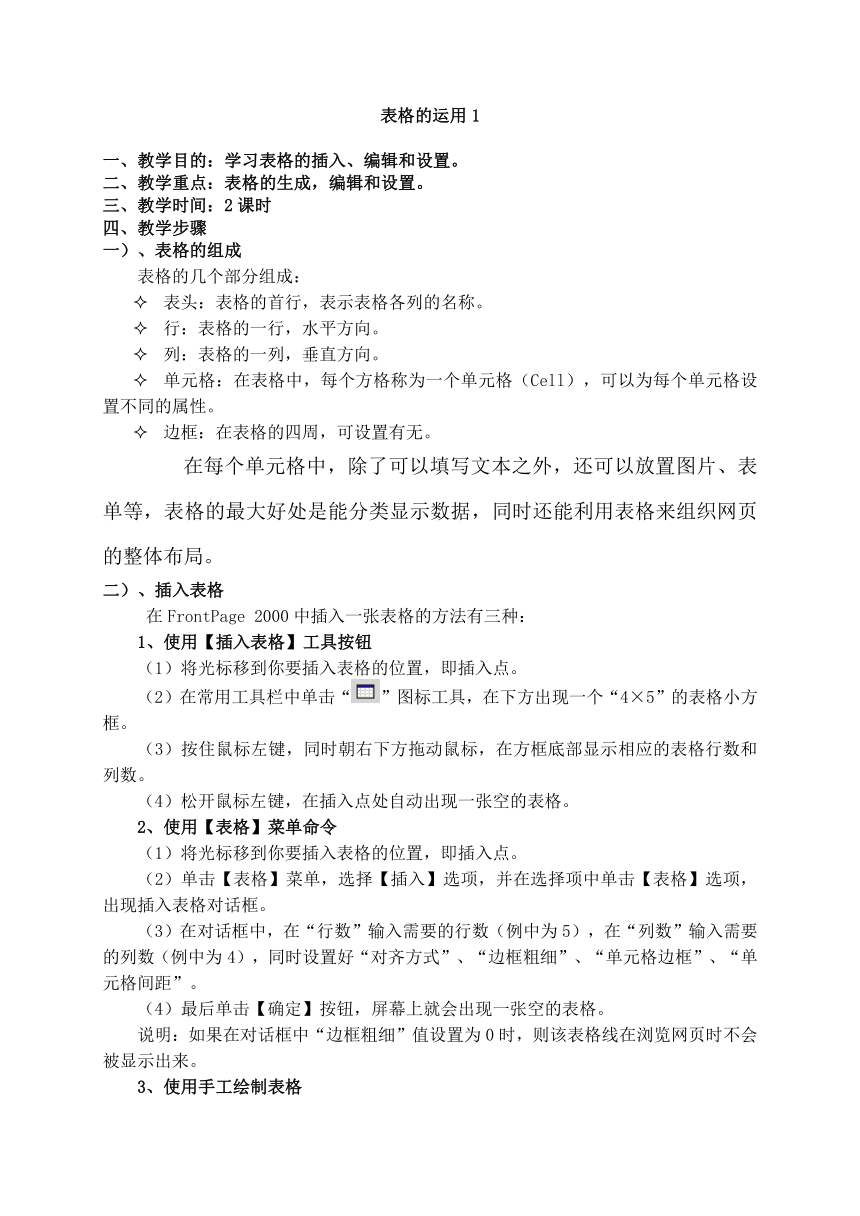
文档简介
表格的运用1
一、教学目的:学习表格的插入、编辑和设置。
二、教学重点:表格的生成,编辑和设置。
三、教学时间:2课时
四、教学步骤
一)、表格的组成
表格的几个部分组成:
表头:表格的首行,表示表格各列的名称。
行:表格的一行,水平方向。
列:表格的一列,垂直方向。
单元格:在表格中,每个方格称为一个单元格(Cell),可以为每个单元格设置不同的属性。
边框:在表格的四周,可设置有无。
在每个单元格中,除了可以填写文本之外,还可以放置图片、表单等,表格的最大好处是能分类显示数据,同时还能利用表格来组织网页的整体布局。
二)、插入表格
在FrontPage 2000中插入一张表格的方法有三种:
1、使用【插入表格】工具按钮
(1)将光标移到你要插入表格的位置,即插入点。
(2)在常用工具栏中单击“”图标工具,在下方出现一个“4×5”的表格小方框。
(3)按住鼠标左键,同时朝右下方拖动鼠标,在方框底部显示相应的表格行数和列数。
(4)松开鼠标左键,在插入点处自动出现一张空的表格。
2、使用【表格】菜单命令
(1)将光标移到你要插入表格的位置,即插入点。
(2)单击【表格】菜单,选择【插入】选项,并在选择项中单击【表格】选项,出现插入表格对话框。
(3)在对话框中,在“行数”输入需要的行数(例中为5),在“列数”输入需要的列数(例中为4),同时设置好“对齐方式”、“边框粗细”、“单元格边框”、“单元格间距”。
(4)最后单击【确定】按钮,屏幕上就会出现一张空的表格。
说明:如果在对话框中“边框粗细”值设置为0时,则该表格线在浏览网页时不会被显示出来。
3、使用手工绘制表格
如果想在网页中插入一张不规则的表格,可以采用以下步骤:
(1)将插入点移到你要添加表格的地方。
(2)在【表格】菜单中选择【绘制表格】选项,或单击表格工具栏上的“”。
(3)此时光标变成笔的形状。按住鼠标左键,然后向右下方拖动,到达适当位置的时候松开鼠标左键后,将会出现“1×1”的表格。
(4)如果要在表格内添加表格的行和列,可以利用这支笔在表格内画水平或垂直线。
(5)单击工具栏上的“”擦除按钮,可以删除表格内的任意一条线。
4、嵌套表格
很多时候,我们要在一张表格中插入另一张表格,其做法与前面所介绍的插入表格操作并没有太大的区别,只是在插入表格之前应该把插入点定位在单元格内。利用这种做法,我们将可以制作出非常复杂却符合我们要求的表格来。
三)、表格的属性
1、选定表格元素
选定表格元素指选择表格的单元格、一行或一列、多行或多列、整个表格。在表格元素被选定后,才能修改单元格属性、表格属性、复制和删除等操作。
选定整个表格。其操作方法:单击【表格】菜单,选择【选定】单击【表格】选项,则整个表格反色显示,表示已被选定了整个表格。
选定表格的行。其操作方法主要有以下两种:
将光标移到表格中某一行的左边,当光标变成向右的“ ”黑色小箭头时,单击鼠标左键。此时该行反色显示,表示该行已被选中。
将光标移到表格中某一行的任意一个单元格内,然后单击【表格】菜单,选择【选定】后再单击【行】选项,则该行被选定。
选定表格的列。其操作方法主要也有两种:
将光标移到表格中某一列的最上边,当光标变成一个向下的“ ”黑色小箭头时,单击鼠标左键,此时该列被选中。
将光标移到表格中某一行的任意一个单元格内,然后单击【表格】菜单,选择【选定】后再单击【列】选项,则该列被选定。
选定单元格
选定一个单元格。将光标移到某单元格内,单击【表格】菜单,选择【选定】后再单击【单元格】选项,则该单元格被选定。
选定多个单元格。在选定一个单元格后,用手按住Ctrl键,不要松开,然后单击要选定的其他单元格。
选定表格的多行或多列。用与“选定多个单元格”的类似方式来操作。
2、设置表格的属性
设置整个表格的多种属性,其操作步骤如下:
将光标移到表格中,单击【表格】菜单,选择【属性】,再单击【表格】选项,或在表格上单击鼠标右键,接着选择【表格属性】,出现一个对话框。
对齐方式。该设置是整个表格在网页内的对齐方式,开始设为默认,可设置为左对齐、右对齐、水平居中、两端对齐。
单元格边距。单元格边界与内容之间的距离。该值越大,单元格内的文字与表格线的距离越大。
单元格间距。单元格与单元格之间的距离。
边框粗细。设置表格外边框的宽度。如不显示外边框,可将此值设为0。
此外,在【表格属性】对话框中,也可以设置表格的背景颜色、背景图片、整个表格的宽度与高度,只要单击相应按钮,就可以为表格设置各种属性。
一、教学目的:学习表格的插入、编辑和设置。
二、教学重点:表格的生成,编辑和设置。
三、教学时间:2课时
四、教学步骤
一)、表格的组成
表格的几个部分组成:
表头:表格的首行,表示表格各列的名称。
行:表格的一行,水平方向。
列:表格的一列,垂直方向。
单元格:在表格中,每个方格称为一个单元格(Cell),可以为每个单元格设置不同的属性。
边框:在表格的四周,可设置有无。
在每个单元格中,除了可以填写文本之外,还可以放置图片、表单等,表格的最大好处是能分类显示数据,同时还能利用表格来组织网页的整体布局。
二)、插入表格
在FrontPage 2000中插入一张表格的方法有三种:
1、使用【插入表格】工具按钮
(1)将光标移到你要插入表格的位置,即插入点。
(2)在常用工具栏中单击“”图标工具,在下方出现一个“4×5”的表格小方框。
(3)按住鼠标左键,同时朝右下方拖动鼠标,在方框底部显示相应的表格行数和列数。
(4)松开鼠标左键,在插入点处自动出现一张空的表格。
2、使用【表格】菜单命令
(1)将光标移到你要插入表格的位置,即插入点。
(2)单击【表格】菜单,选择【插入】选项,并在选择项中单击【表格】选项,出现插入表格对话框。
(3)在对话框中,在“行数”输入需要的行数(例中为5),在“列数”输入需要的列数(例中为4),同时设置好“对齐方式”、“边框粗细”、“单元格边框”、“单元格间距”。
(4)最后单击【确定】按钮,屏幕上就会出现一张空的表格。
说明:如果在对话框中“边框粗细”值设置为0时,则该表格线在浏览网页时不会被显示出来。
3、使用手工绘制表格
如果想在网页中插入一张不规则的表格,可以采用以下步骤:
(1)将插入点移到你要添加表格的地方。
(2)在【表格】菜单中选择【绘制表格】选项,或单击表格工具栏上的“”。
(3)此时光标变成笔的形状。按住鼠标左键,然后向右下方拖动,到达适当位置的时候松开鼠标左键后,将会出现“1×1”的表格。
(4)如果要在表格内添加表格的行和列,可以利用这支笔在表格内画水平或垂直线。
(5)单击工具栏上的“”擦除按钮,可以删除表格内的任意一条线。
4、嵌套表格
很多时候,我们要在一张表格中插入另一张表格,其做法与前面所介绍的插入表格操作并没有太大的区别,只是在插入表格之前应该把插入点定位在单元格内。利用这种做法,我们将可以制作出非常复杂却符合我们要求的表格来。
三)、表格的属性
1、选定表格元素
选定表格元素指选择表格的单元格、一行或一列、多行或多列、整个表格。在表格元素被选定后,才能修改单元格属性、表格属性、复制和删除等操作。
选定整个表格。其操作方法:单击【表格】菜单,选择【选定】单击【表格】选项,则整个表格反色显示,表示已被选定了整个表格。
选定表格的行。其操作方法主要有以下两种:
将光标移到表格中某一行的左边,当光标变成向右的“ ”黑色小箭头时,单击鼠标左键。此时该行反色显示,表示该行已被选中。
将光标移到表格中某一行的任意一个单元格内,然后单击【表格】菜单,选择【选定】后再单击【行】选项,则该行被选定。
选定表格的列。其操作方法主要也有两种:
将光标移到表格中某一列的最上边,当光标变成一个向下的“ ”黑色小箭头时,单击鼠标左键,此时该列被选中。
将光标移到表格中某一行的任意一个单元格内,然后单击【表格】菜单,选择【选定】后再单击【列】选项,则该列被选定。
选定单元格
选定一个单元格。将光标移到某单元格内,单击【表格】菜单,选择【选定】后再单击【单元格】选项,则该单元格被选定。
选定多个单元格。在选定一个单元格后,用手按住Ctrl键,不要松开,然后单击要选定的其他单元格。
选定表格的多行或多列。用与“选定多个单元格”的类似方式来操作。
2、设置表格的属性
设置整个表格的多种属性,其操作步骤如下:
将光标移到表格中,单击【表格】菜单,选择【属性】,再单击【表格】选项,或在表格上单击鼠标右键,接着选择【表格属性】,出现一个对话框。
对齐方式。该设置是整个表格在网页内的对齐方式,开始设为默认,可设置为左对齐、右对齐、水平居中、两端对齐。
单元格边距。单元格边界与内容之间的距离。该值越大,单元格内的文字与表格线的距离越大。
单元格间距。单元格与单元格之间的距离。
边框粗细。设置表格外边框的宽度。如不显示外边框,可将此值设为0。
此外,在【表格属性】对话框中,也可以设置表格的背景颜色、背景图片、整个表格的宽度与高度,只要单击相应按钮,就可以为表格设置各种属性。
同课章节目录
